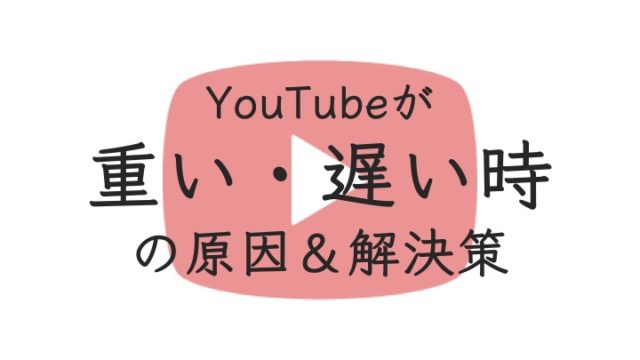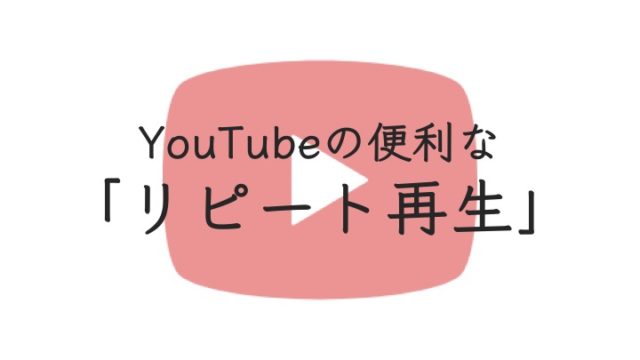みなさんこんにちは!『y-walker』のパイナポー鈴木です!
今回は「YouTubeの検索履歴の確認方法・削除方法」について紹介していこうと思います!
普段あまり意識していないかもしれませんが、YouTubeもGoogleなどブラウザ同様、キーワード検索した履歴が残っています。
頻繁に検索するキーワードである場合、履歴が残っていることで改めてキーワードを打ち込む必要が無いなどメリットがあります。
しかし一方で検索履歴を誰かに見られたく無い場合など、困ってしまいますよね。
ということで今回はYouTubeの検索履歴の削除方法や、そもそも検索履歴を残さない方法をお伝えしていこうと思います!
目次
YouTube検索履歴の確認方法
まずYouTubeの検索履歴の確認方法をご紹介します。
PCブラウザ版とスマホアプリ版で確認できる場所が異なるため、それぞれ見ていこうと思います。
PCブラウザ版の場合
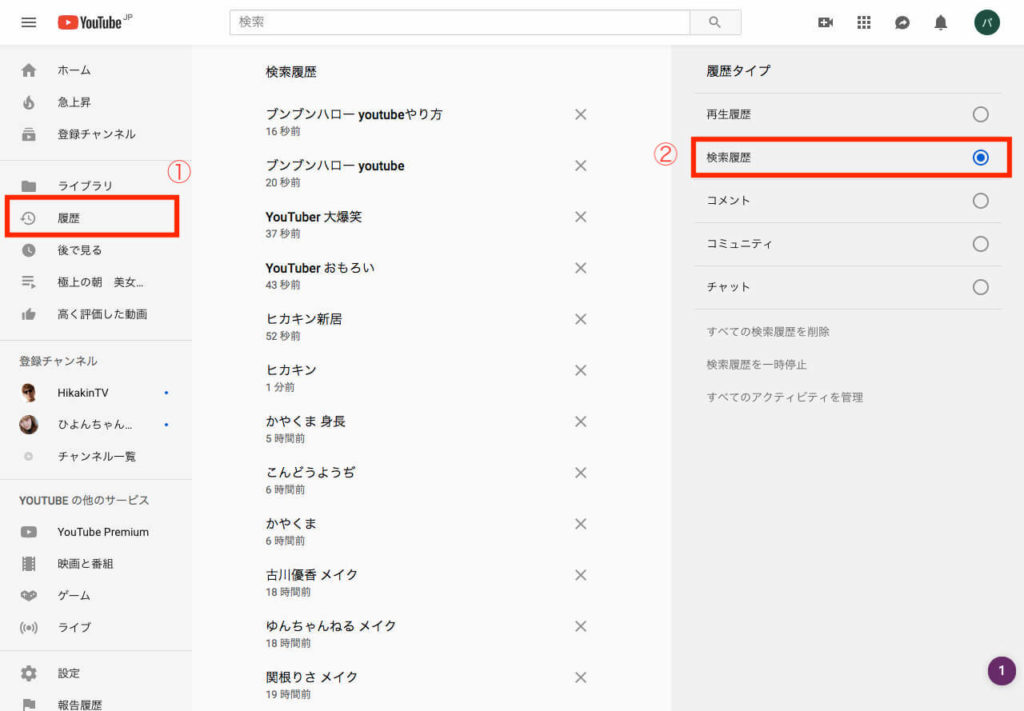
1.左側メニューの「履歴」をクリック
2.右側履歴タイプの「検索履歴」にチェックを入れる
以上の方法で検索履歴を確認することができます!
スマホアプリ版の場合
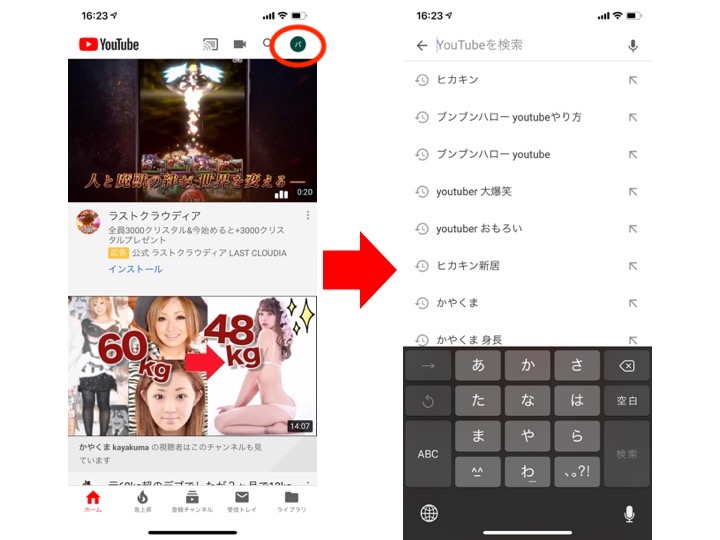
1.上部メニューの「虫眼鏡マーク」をタップ
以上の方法で検索履歴を確認することができます!
YouTube検索履歴の削除方法
次に検索履歴の削除方法についてご紹介させて頂きます!
誰かと共用のパソコンを使っていてYouTubeも一つのアカウントで使用している場合などに、自分が検索した履歴を消したい場面がありますよね?
筆者もアイドルの動画を検索しているのが嫁にバレたらちょっと恥ずかしいです、(笑)
上記のようなケースの場合、予めひとりひとりのアカウントを分けておけば問題ないのですが。

もっと手軽に履歴だけ消したい!
という方は以下の方法で検索履歴の削除を行いましょう。
PCブラウザ版の場合(1件ずつ削除)
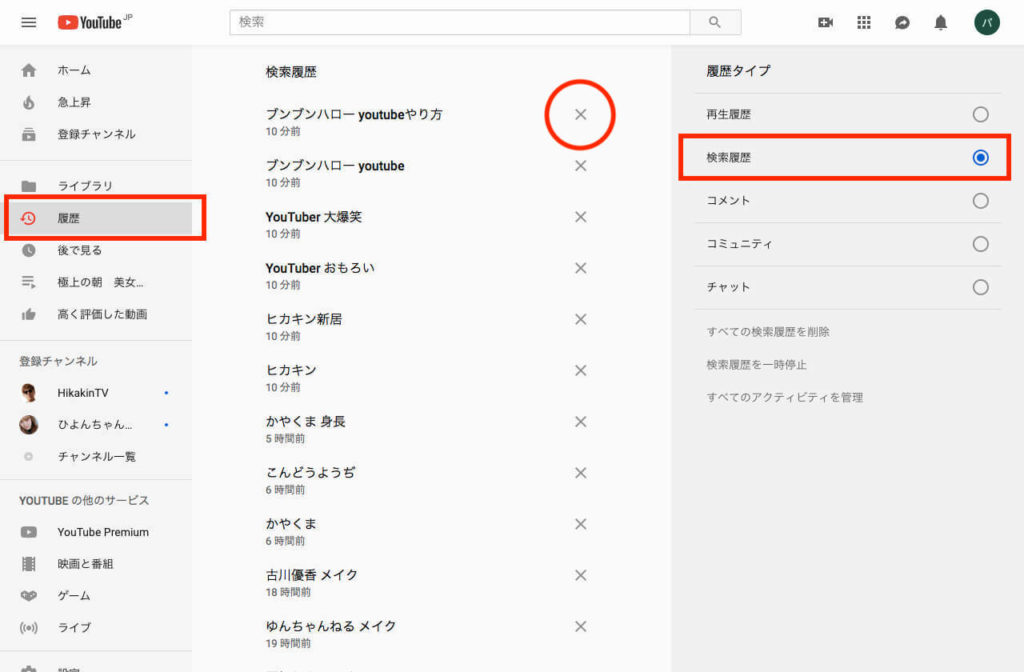
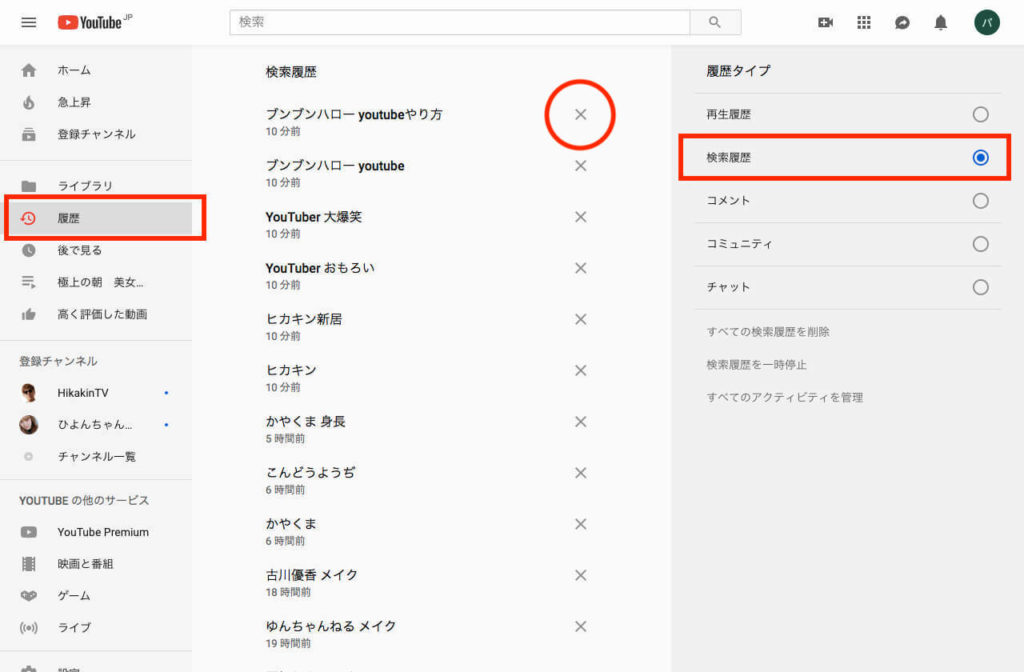
まずはPCブラウザ版で1件ずつ検索履歴を削除したい場合の方法になります。
先ほどの「検索履歴確認画面」まで行って頂き、真ん中に並んでいる検索履歴の右側にある「×ボタン」をクリックすることで個別に検索履歴を削除することが可能です。
PCブラウザ版の場合(一括削除)
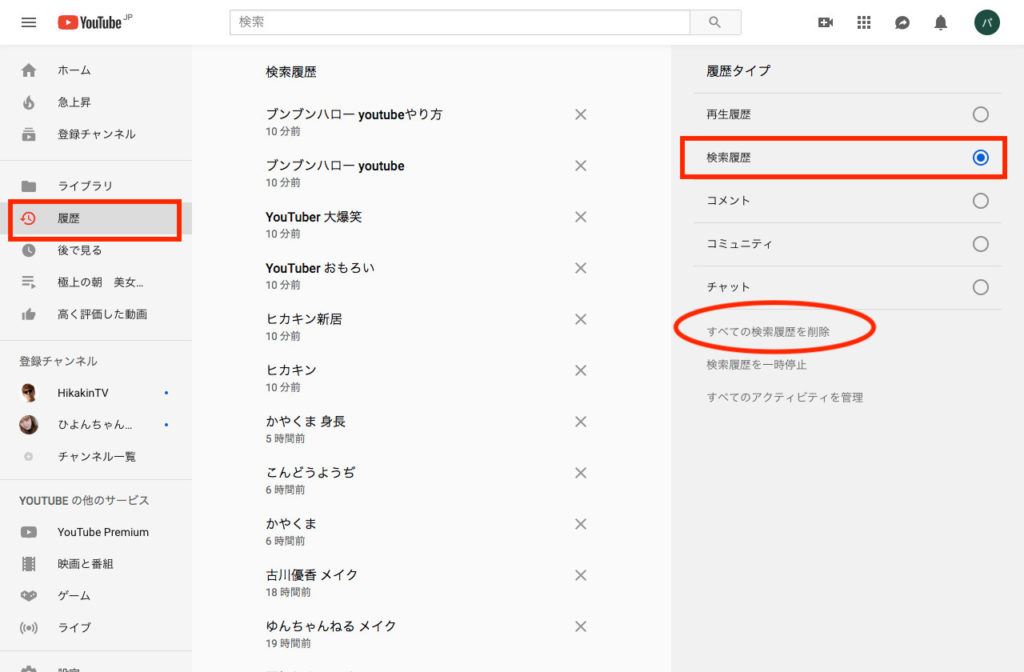
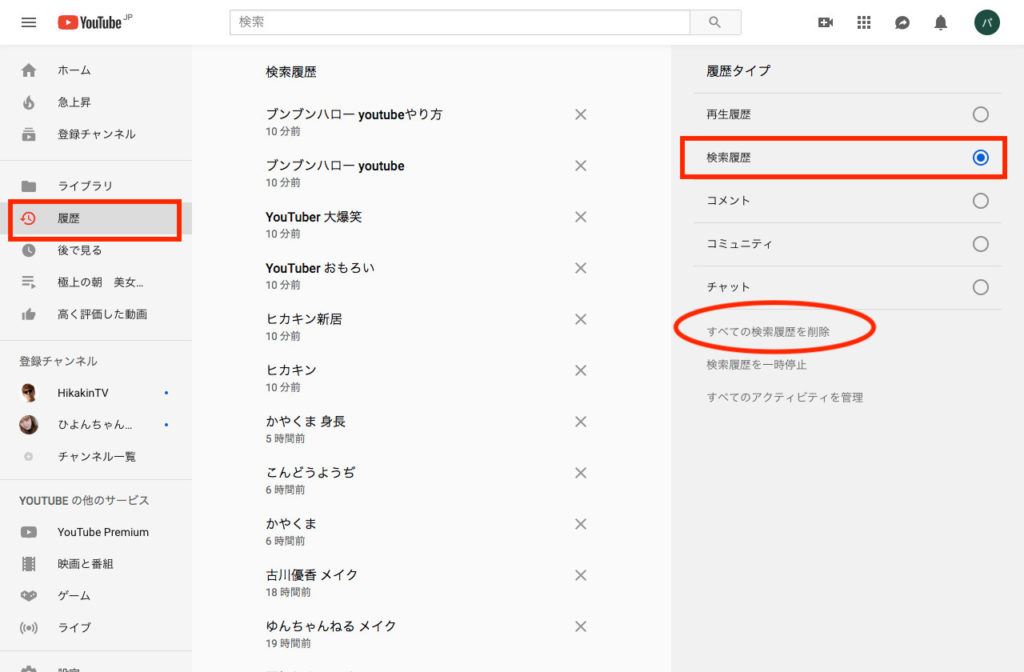
次にPCブラウザ版で全ての検索履歴を一括削除したい場合の方法になります。
同じく先ほどの「検索履歴確認画面」まで行って頂き、右側中段の「すべての検索履歴を削除」をクリックすることで全件削除が可能です。
スマホアプリ版の場合(1件ずつ削除)
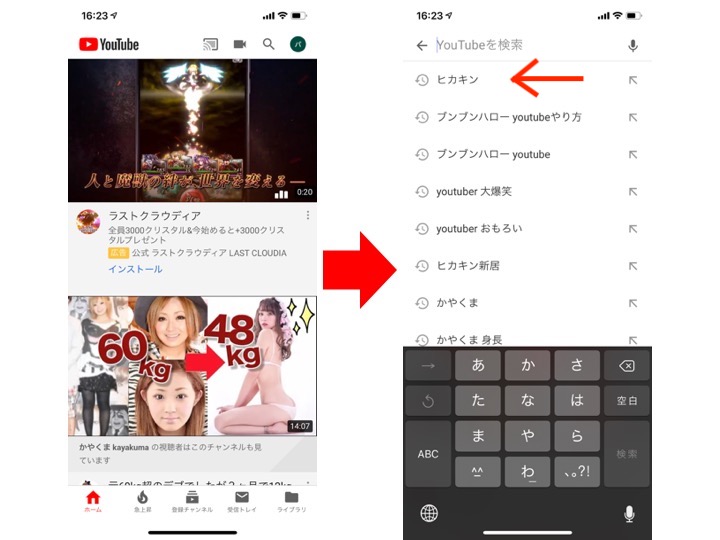
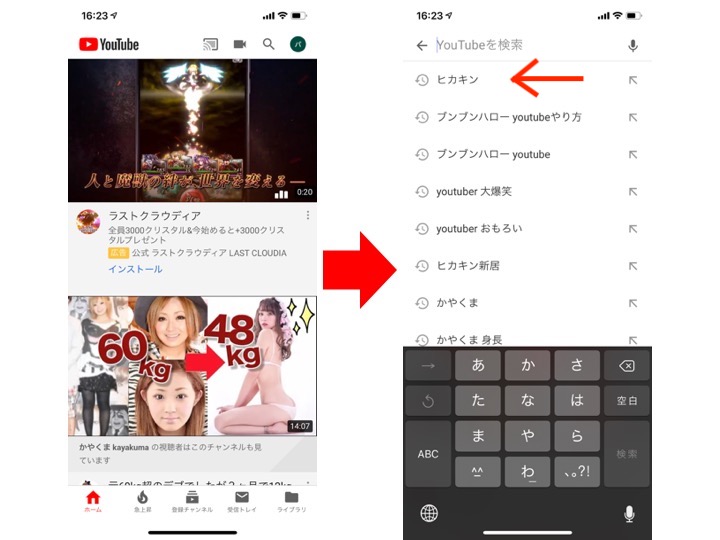
スマホアプリ版で1件ずつ検索履歴を削除する方法になります。
先ほどの「検索履歴確認画面」まで行って頂き、削除したい検索履歴を「左側にスワイプ」することで個別に検索履歴を削除することが可能です。
スマホアプリ版の場合(一括削除)
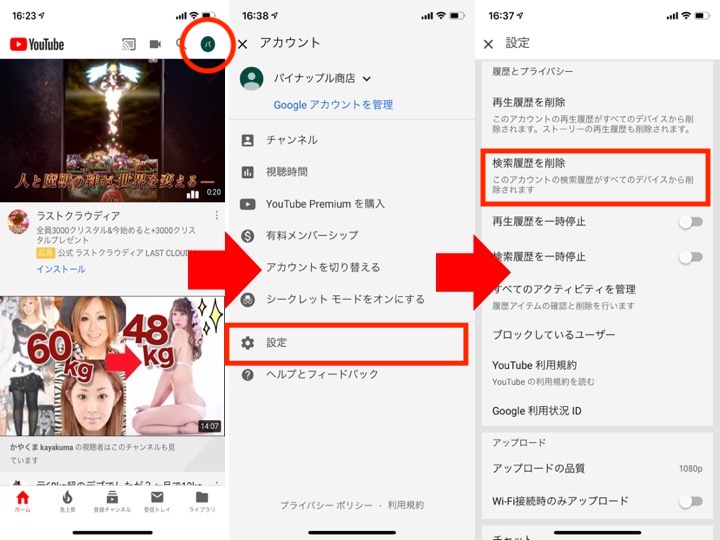
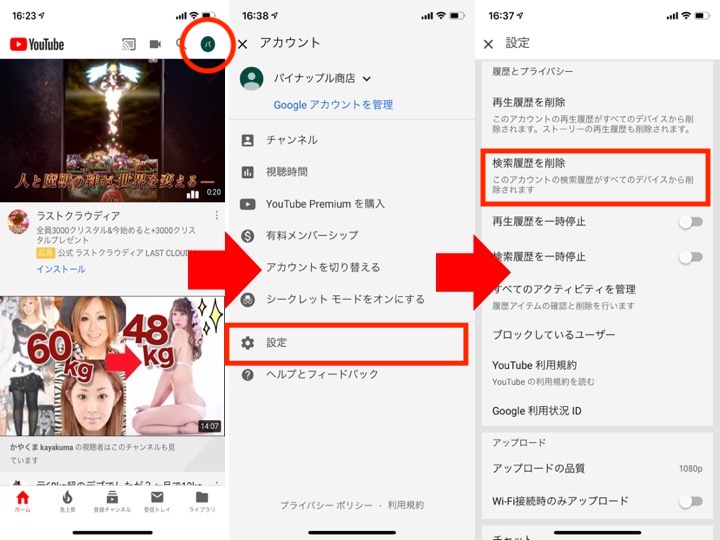
スマホアプリ版で検索履歴を全件削除する方法になります。
1.右上のアカウントアイコンをタップ
2.「設定」をタップ
3.「検索履歴を削除」をタップし、確認画面で再度「検索履歴を削除」をタップ
履歴を残さない方法
次にそもそも検索履歴を残さないでYouTubeを利用する方法について紹介していきます。
後から消し忘れて後悔するなんてことがあったら大変ですよね!
その可能性を無くすために、初めから履歴が残らない方法も覚えておきましょう。
PCブラウザ版の場合
PCブラウザ版のYouTubeで検索履歴を残さない方法をご紹介します。
先ほどの「検索履歴確認画面」まで行って頂き、右側中段の「検索履歴を一時停止」をクリックすればそれ以降のYouTubeでの検索は履歴に残らなくなります。
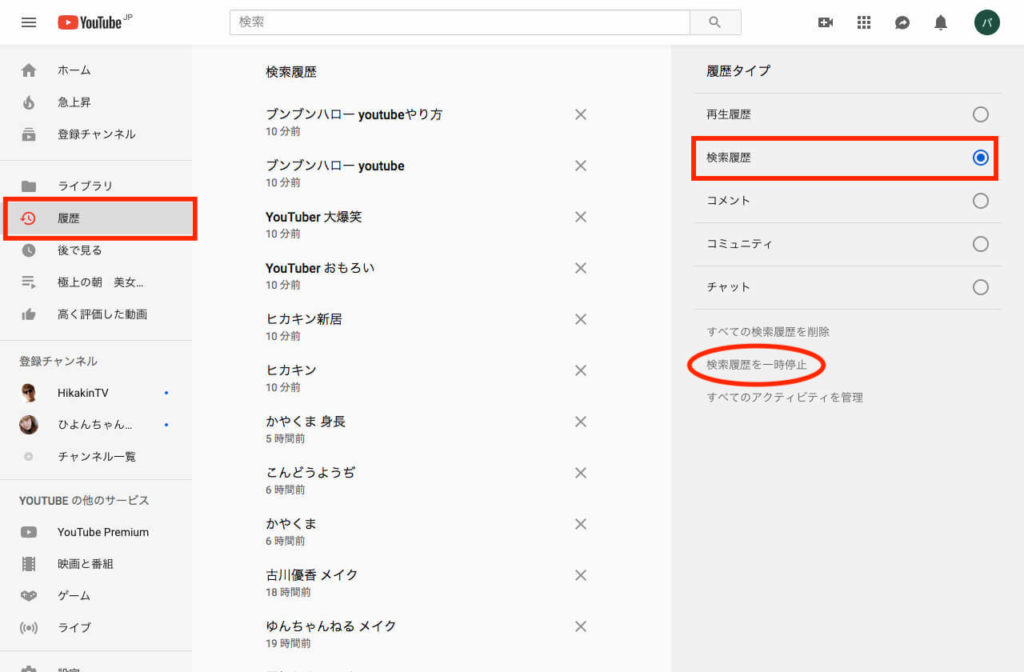
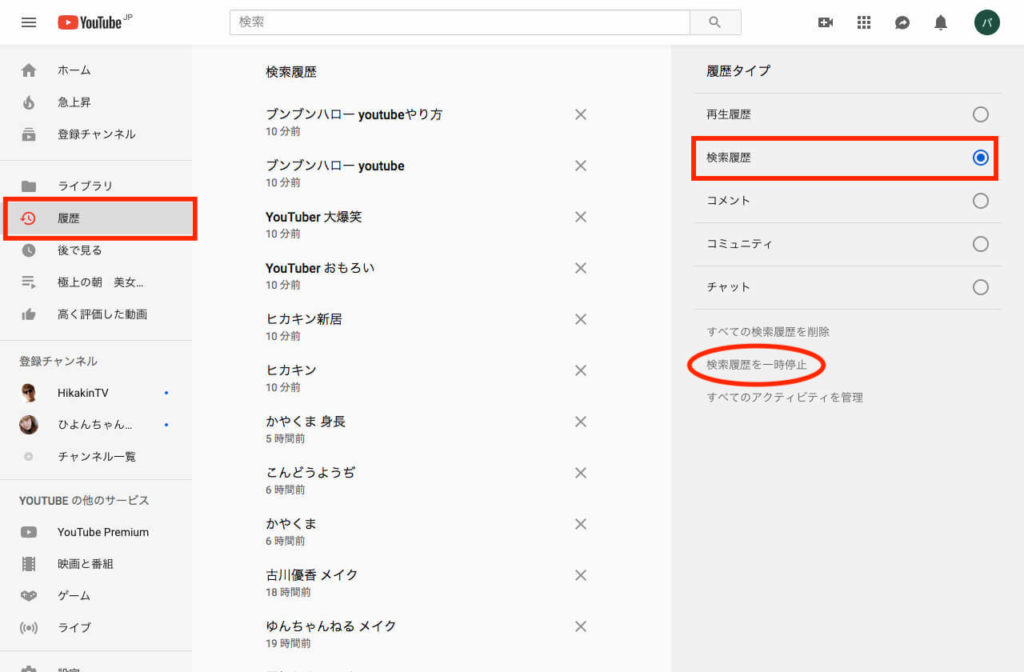
一時停止中は同様の場所が「検索履歴を有効にする」となっているのでこちらをクリックすることで検索履歴が残る元々の形に戻すことができます。
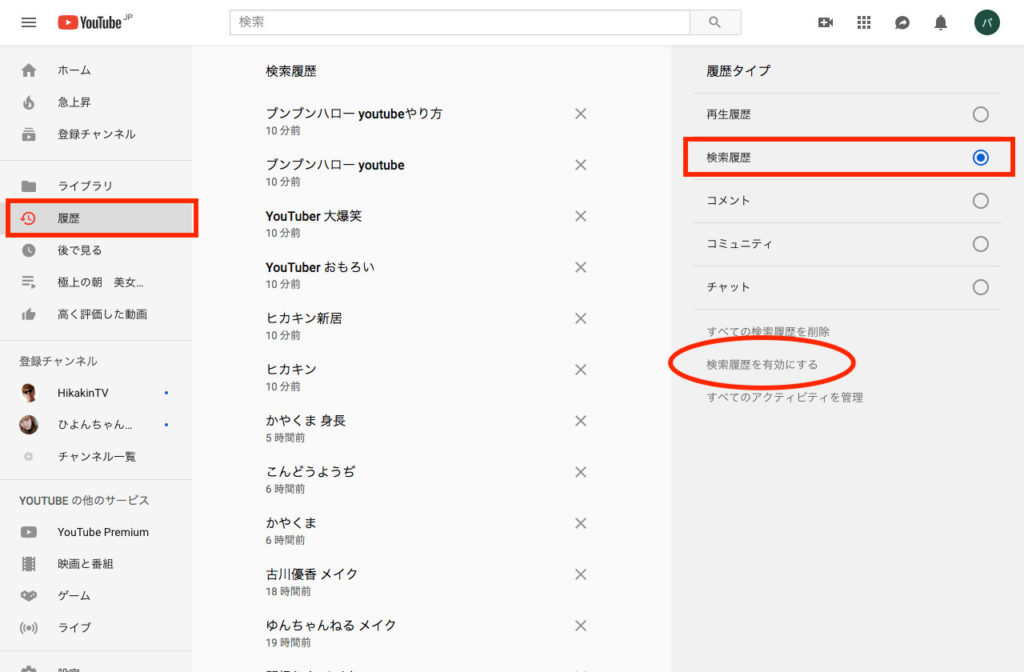
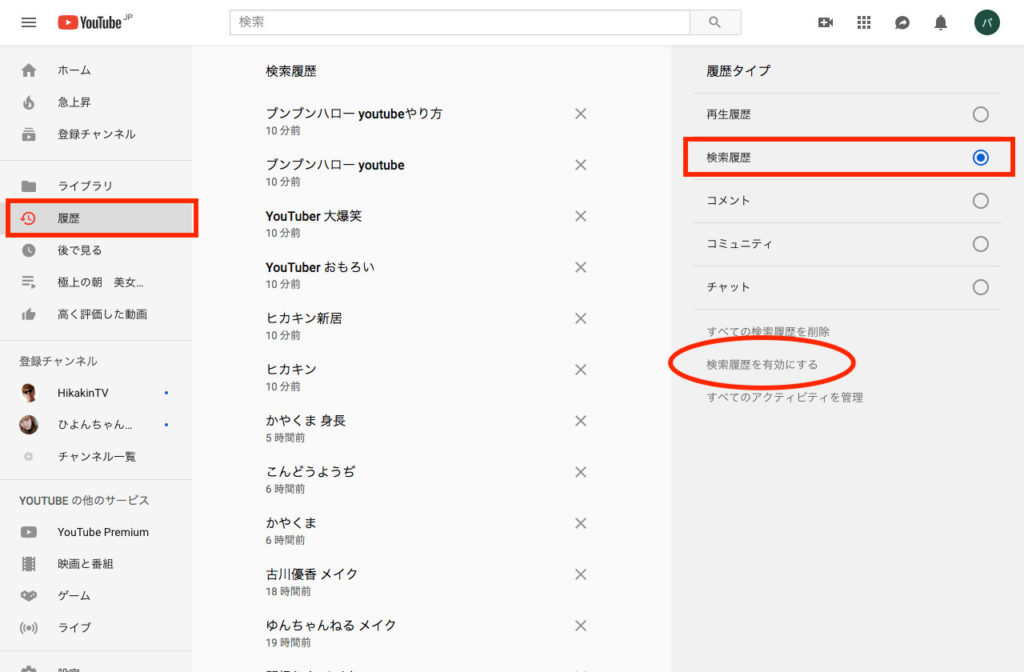
スマホアプリ版場合
次にスマホアプリ版のYouTubeで検索履歴を残さない方法をご紹介します。
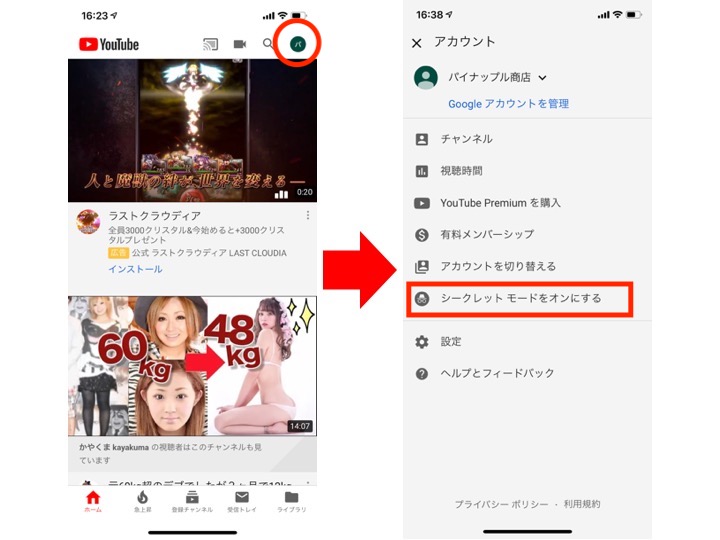
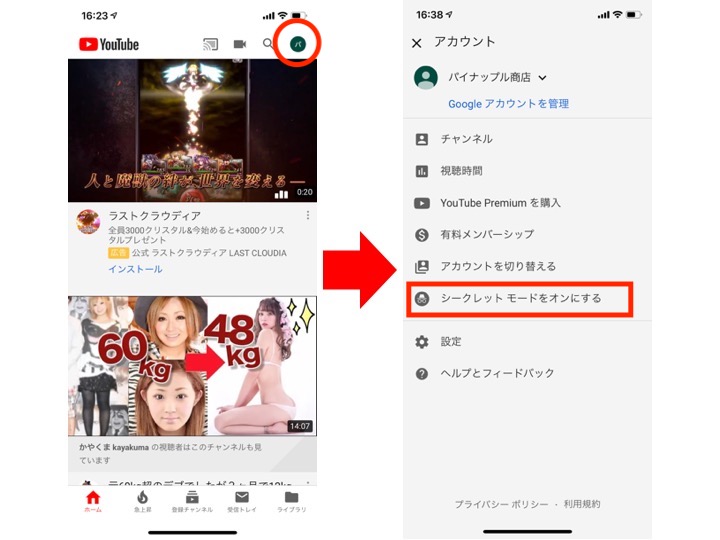
1.右上のアカウントアイコンをタップ
2.「シークレットモードをオンにする」をタップして実行
このシークレットモード適応中は検索履歴が残らない仕様になります。
元に戻したい場合、同じ箇所からシークレットモードをオフにしてもらえればOKです。
まとめ
今回はYouTubeの検索履歴を確認する方法、削除する方法、残さない方法について紹介させて頂きました。
普段使いの場合、検索履歴が残っていても問題ない人が大多数だと思いますが、いざという時に削除方法を知っていて良かったというシーンが訪れるかもしれません!
そんな時、この記事がお役に立てれば嬉しい限りです!
この記事が面白い!役立った!と思って頂けたら是非知り合いの方にシェアをお願いします!皆さんの周りにも隠れYouTuber好きがいるかもよ!?
【公式】y-walker
私たちのTwitterアカウントをフォローしませんか?
人気YouTuberの「最新動画」や「知られざるプロフィール情報」について毎日つぶやきます!「新人YouTuber発掘企画」もオススメ!